অনেকগুলি ভিডিও ফাইল ফর্ম্যাট রয়েছে। এমন পরিস্থিতিতে আছে যখন আপনাকে একটি ভিডিও ফাইলকে এক ফর্ম্যাট থেকে অন্য ফর্ম্যাটে রূপান্তর করতে হবে। ইন্টারনেটে একটি নির্দিষ্ট ফাইল স্থাপন করা প্রয়োজন হতে পারে; এর জন্য রূপান্তর প্রয়োজন হতে পারে। অথবা আপনাকে অন্য ডিভাইসে একটি ভিডিও ফাইল খোলার দরকার আছে, তবে মূল ফাইলটির ফর্ম্যাটটি এই ডিভাইসটি দ্বারা পঠিত হতে পারে না। পরিস্থিতি থেকে বেরিয়ে আসার উপায় হ'ল এই ডিভাইসটি সমর্থন করে এমন ফর্ম্যাটে আসল ফর্ম্যাটটিকে রূপান্তর করা।
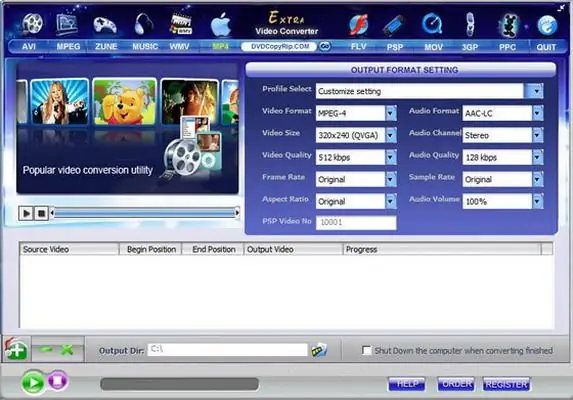
প্রয়োজনীয়
কম্পিউটার, অতিরিক্ত ভিডিও রূপান্তরকারী, ইন্টারনেট অ্যাক্সেস।
নির্দেশনা
ধাপ 1
ভিডিও রূপান্তরকরণ, ফাইল ফর্ম্যাট পরিবর্তন করার সাথে সাথে ফাইলগুলিও সংকুচিত করতে পারে, ভিডিও এবং সাউন্ডের বিট রেট পরিবর্তন করতে পারে। আপনি বিশেষ অ্যাপ্লিকেশন ব্যবহার করে ভিডিও রূপান্তর করতে পারেন। ভিডিও রূপান্তর করার জন্য একটি সহজ, বিনামূল্যে এবং সুবিধাজনক ইউটিলিটি হ'ল অতিরিক্ত ভিডিও রূপান্তর প্রোগ্রাম। এটি ডাউনলোড করুন এবং এটি আপনার কম্পিউটারে ইনস্টল করুন। প্রোগ্রামটি ইনস্টল করার পরে এটি চালু করুন এবং সাবধানে মেনুটি অধ্যয়ন করুন।
ধাপ ২
আপনি রূপান্তর করতে চান ফাইল নির্বাচন করতে প্রোগ্রাম মেনু ব্যবহার করুন। এর পরে, প্রোগ্রাম মেনুতে, আপনি ফাইল ফর্ম্যাটটি নির্বাচন করতে পারেন যা এই ভিডিওতে রূপান্তরিত হবে। আপনি যদি কোনও ভিডিও ফাইল রূপান্তর করতে চান যাতে এটি আপনার স্মার্টফোন বা মোবাইল ফোনে দেখা যায়, দয়া করে 3 জিপি ফাইল ফর্ম্যাটটি নির্বাচন করুন। আপনি তাদের জন্য এমপি 4 রূপান্তর ফর্ম্যাটটিও চয়ন করতে পারেন। এই ফর্ম্যাটটি যদি আপনার ফোন বা স্মার্টফোন দ্বারা সমর্থিত হয় তবে এটি সমস্তই সমর্থন করে না। আপনি অন্যান্য ফর্ম্যাটও চয়ন করতে পারেন। উপলভ্য ফর্ম্যাটগুলির মধ্যে পিডিএ, পিএসপি ইত্যাদির জন্য রূপান্তর অন্তর্ভুক্ত রয়েছে include
ধাপ 3
রূপান্তর বিন্যাসটি চয়ন করার পরে, আপনাকে ভিডিও ফাইলের রেজোলিউশন সেট করতে হবে। এটি করতে ভিডিও আকারের ট্যাবে ক্লিক করুন। এই ক্ষেত্রে, কেবলমাত্র সেই ডিভাইস দ্বারা সমর্থিত ভিডিও রেজোলিউশন নির্বাচন করুন যার জন্য এই ফাইলটি রূপান্তর করা হচ্ছে। আপনি যদি ভুল ভিডিও রেজোলিউশনটি নির্বাচন করেন তবে তা হয় না প্লে করবে না, বা ভিডিও ফাইলটি সঠিকভাবে প্লে হবে না।
পদক্ষেপ 4
আপনি সমস্ত প্রয়োজনীয় রূপান্তর বিকল্প নির্বাচন করার পরে, "শুরু" ক্লিক করুন। প্রোগ্রাম উইন্ডো প্রদর্শিত হবে, যা ভিডিও ফাইল রূপান্তর প্রক্রিয়া প্রদর্শিত হবে, পাশাপাশি এটি আপনার পছন্দসই ফর্ম্যাটে রূপান্তর করতে সময় লাগে to প্রক্রিয়াটি শেষ হওয়ার পরে আপনার কাছে নতুন ফর্ম্যাটে একটি ভিডিও ফাইল থাকবে।






